■概要
Zoho Mailで受信した依頼や確認事項を、手作業でTodoistにタスク登録していませんか?このような手作業は時間がかかるだけでなく、タスクの登録漏れや転記ミスといったヒューマンエラーの原因にもなりかねません。このワークフローを活用すれば、Zoho MailとTodoistの連携をスムーズに実現し、特定のメール受信をきっかけにAIが内容を解析、Todoistへ自動でタスクを作成するため、タスク管理業務を効率化できます。
■このテンプレートをおすすめする方
■このテンプレートを使うメリット
■フローボットの流れ
※「トリガー」:フロー起動のきっかけとなるアクション、「オペレーション」:トリガー起動後、フロー内で処理を行うアクション
■このワークフローのカスタムポイント
■注意事項

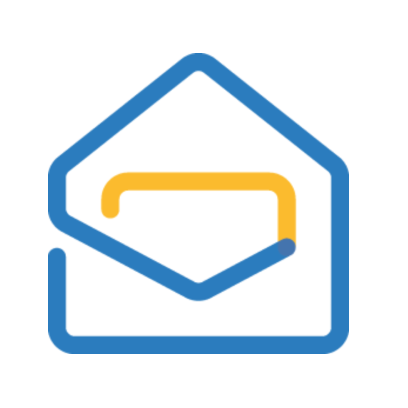
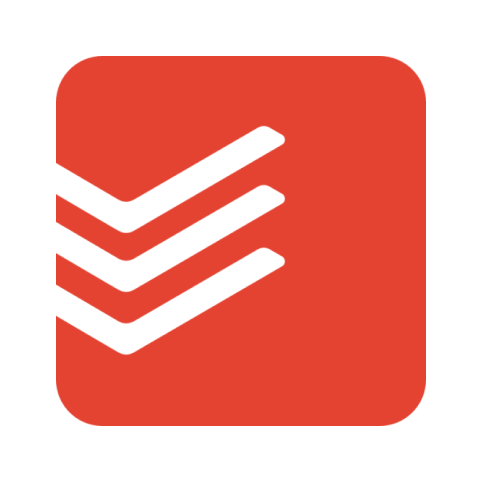
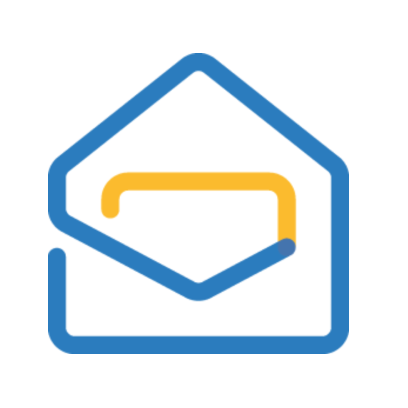
 特定のタグのメールが届いたら
特定のタグのメールが届いたら
 特定のフォルダにメールが届いたら
特定のフォルダにメールが届いたら
 特定のワードを含むメールが届いたら
特定のワードを含むメールが届いたら
 タスクを取得
タスクを取得
 キーワードでタスクを検索
キーワードでタスクを検索
 タスクを作成
タスクを作成
 タスクを更新
タスクを更新
 タスクを閉じる
タスクを閉じる
 タスクを再開する
タスクを再開する
 タスクにコメントを追加
タスクにコメントを追加
 プロジェクトにコメントを追加
プロジェクトにコメントを追加
 今日が期限のタスク一覧取得
今日が期限のタスク一覧取得
 期限切れのタスク一覧取得
期限切れのタスク一覧取得
 クエリフィルターでタスクを検索
クエリフィルターでタスクを検索
 フォルダを作成
フォルダを作成
 フォルダの一覧を取得
フォルダの一覧を取得
 フォルダ名を変更
フォルダ名を変更
 フォルダを削除
フォルダを削除
 フォルダを取得
フォルダを取得
 グループを作成
グループを作成
 グループの一覧を取得
グループの一覧を取得
 タスクを取得
タスクを取得 キーワードでタスクを検索
キーワードでタスクを検索 タスクを作成
タスクを作成 タスクを更新
タスクを更新 タスクを閉じる
タスクを閉じる タスクを再開する
タスクを再開する タスクにコメントを追加
タスクにコメントを追加 プロジェクトにコメントを追加
プロジェクトにコメントを追加 今日が期限のタスク一覧取得
今日が期限のタスク一覧取得 期限切れのタスク一覧取得
期限切れのタスク一覧取得 クエリフィルターでタスクを検索
クエリフィルターでタスクを検索 特定のタグのメールが届いたら
特定のタグのメールが届いたら 特定のフォルダにメールが届いたら
特定のフォルダにメールが届いたら 特定のワードを含むメールが届いたら
特定のワードを含むメールが届いたら フォルダを作成
フォルダを作成 フォルダの一覧を取得
フォルダの一覧を取得 フォルダ名を変更
フォルダ名を変更 フォルダを削除
フォルダを削除 フォルダを取得
フォルダを取得 グループを作成
グループを作成 グループの一覧を取得
グループの一覧を取得 グループの詳細を取得
グループの詳細を取得 グループ名を変更
グループ名を変更 グループにメンバーを追加
グループにメンバーを追加 グループメンバーを削除
グループメンバーを削除 グループを削除
グループを削除 タグを作成
タグを作成 タグを更新
タグを更新 タグの一覧を取得
タグの一覧を取得 タグを削除
タグを削除 タグを取得
タグを取得 メールの下書き/テンプレートを作成
メールの下書き/テンプレートを作成 メールを送信
メールを送信 メールに返信
メールに返信 メールを削除
メールを削除 メールを検索
メールを検索 メール内容の取得
メール内容の取得 ファイルのアップロード
ファイルのアップロード ファイル情報を取得
ファイル情報を取得 グループタスクを追加
グループタスクを追加 メールを送信(添付ファイル有り)
メールを送信(添付ファイル有り) グループタスクを一覧取得
グループタスクを一覧取得 個人タスクを追加
個人タスクを追加 グループタスクのタイトルを変更
グループタスクのタイトルを変更 個人タスクのタイトルを変更
個人タスクのタイトルを変更 個人タスクを一覧取得
個人タスクを一覧取得 グループタスクの詳細を取得
グループタスクの詳細を取得 個人タスクの詳細を取得
個人タスクの詳細を取得 ファイルをダウンロード
ファイルをダウンロード